- ScanSnap 도움말
- 문서 스캔하기
- 문서 올려놓기 방법
- 문서, 명함, 영수증과 같은 시트형 문서 올려놓기
문서, 명함, 영수증과 같은 시트형 문서 올려놓기
-
ScanSnap에서 스태커
 를 펼칩니다. ScanSnap에서 연장대
를 펼칩니다. ScanSnap에서 연장대  와 스태커
와 스태커  를 잡아당깁니다. ScanSnap에서 연장대
를 잡아당깁니다. ScanSnap에서 연장대  를 잡아당깁니다.
를 잡아당깁니다.


- 문서를 한꺼번에 스캔할 때는 먼저 문서를 펼쳐서 ScanSnap에 넣을 때 서로 달라붙지 않도록 합니다.
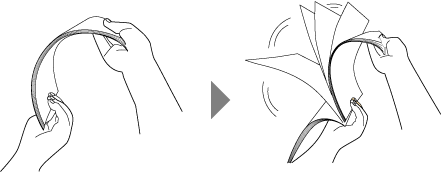
- 문서의 끝을 정렬하고, 문서의 가장자리 선단이 살짝 앞으로 나오도록 합니다.
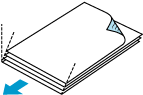
-
문서를 ScanSnap에 올려놓습니다.
문서 여러 개를 올려놓은 경우 문서 두께가 사이드 가이드 내에서 벗어나면
 여러 묶음으로 연속 스캔합니다.
여러 묶음으로 연속 스캔합니다.문서가 ScanSnap에 급지되고 확실하게 고정되어 있는지 확인합니다.
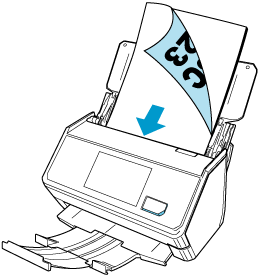
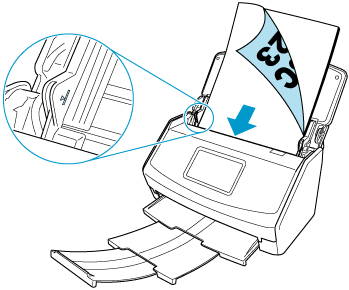
ScanSnap과 함께 제공되는 영수증 가이드를 사용하면 쉽게 구겨지기 쉬운 작은 명함 및 영수증과 같은 문서를 효율적으로 스캔할 수 있습니다.
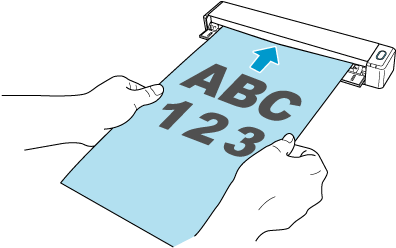 중요
중요문서가 완전히 배출될 수 있도록 ScanSnap 뒷면에 충분한 공간을 확보합니다. 문서가 배출되는 영역에 장애물이 없어야 합니다. 그렇지 않으면 용지가 걸릴 수 있습니다.
-
문서 양쪽 끝을 사이드 가이드에 맞춥니다.
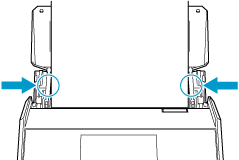

 중요
중요-
문서 지지 탭이 열려 있는지 확인합니다.
그렇지 않으면 용지가 걸릴 수 있습니다.
문서 지지 탭이 닫혀 있으면 손가락으로 끌어올립니다.

-
문서 지지 탭이 떨어진 경우 이 제품을 구매한 대리점에 문의해 주십시오.
-
- 급지 방식을 지정합니다.
 터치 패널 하단에 있는 화살표를 눌러 스캔 설정을 표시합니다.
터치 패널 하단에 있는 화살표를 눌러 스캔 설정을 표시합니다. 급지 아이콘을 누르면 표시되는 [급지]에서 설정을 수정합니다.
급지 아이콘을 누르면 표시되는 [급지]에서 설정을 수정합니다.급지 설정 항목에 대한 자세한 내용은 터치 패널에 표시된 화면를 참조해 주십시오.
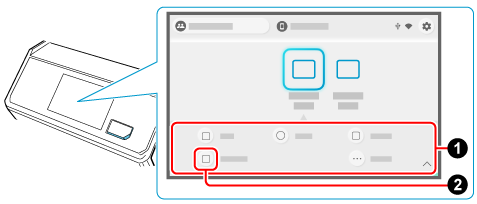
- 스캔 이미지를 모바일 장치에 저장하는 경우
-
 모바일 장치에서 ScanSnap Home의 스캔 화면에서
모바일 장치에서 ScanSnap Home의 스캔 화면에서  를 탭합니다.
를 탭합니다. [상세 설정]을 탭하고 [스캔 설정] 화면에서 [스캔] → [급지(ADF)]를 선택하여 설정을 변경합니다.
[상세 설정]을 탭하고 [스캔 설정] 화면에서 [스캔] → [급지(ADF)]를 선택하여 설정을 변경합니다.
- 스캔 이미지를 클라우드 서비스에 저장하는 경우
-
 모바일 장치에서 ScanSnap Home의 스캔 화면에서
모바일 장치에서 ScanSnap Home의 스캔 화면에서  를 탭합니다.
를 탭합니다.
 ScanSnap 터치 패널에서 피드 모드 설정 아이콘을 누르면 표시되는 [피드 모드 설정] 화면에서 설정을 변경합니다.
ScanSnap 터치 패널에서 피드 모드 설정 아이콘을 누르면 표시되는 [피드 모드 설정] 화면에서 설정을 변경합니다.급지 모드 설정 항목에 대한 자세한 내용은 터치 패널에 표시된 화면를 참조해 주십시오.
